Facebook ha lanciato la sua funzione live nel 2016 a tutti gli utenti. Da allora, è diventato un potente strumento di marketing per interagire con gli spettatori in tempo reale. Riferiscono i seguenti Statistiche di Facebook Live impressionanti:

Assicurati di avere tutto devi creare un video di Facebook Live di successo e, se necessario, la possibilità di scarica i tuoi video di Facebook. Qualcuno dovrà controllare gli aspetti tecnici dello spettacolo. Per eventi semplici, questo potrebbe essere fondamentale come l'avvio e l'arresto della trasmissione. Per le interviste o le trasmissioni in hosting congiunto, sarà necessaria una configurazione più professionale.
Come effettuare il livestream su Facebook dal tuo computer
Facebook ti consente di trasmesso in diretta direttamente dal tuo computer. Puoi eseguire lo streaming sulle tue pagine Facebook, profilo, pagina evento o pagina aziendale.
Prima di iniziare il tuo livestream su Facebook, preparati:
Facebook ti consente di trasmettere in diretta da quasi ovunque in qualsiasi momento. Se stai live streaming per la prima volta su Facebook, ti verrà chiesto il permesso di utilizzare il microfono e la fotocamera. Fai clic su Consenti.
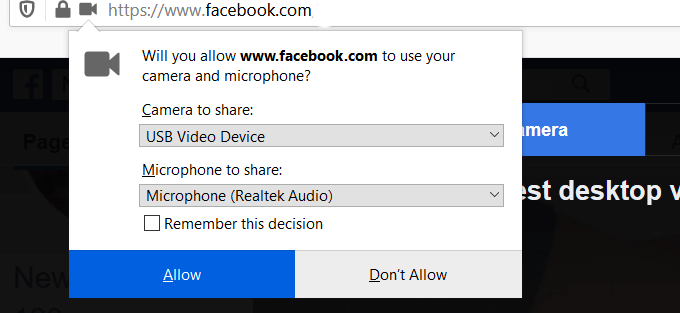
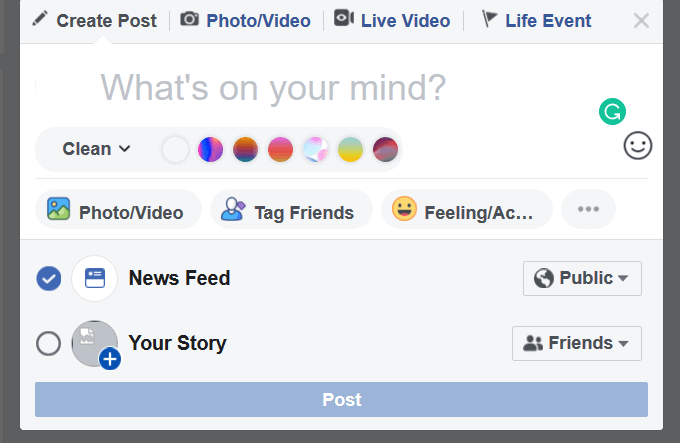
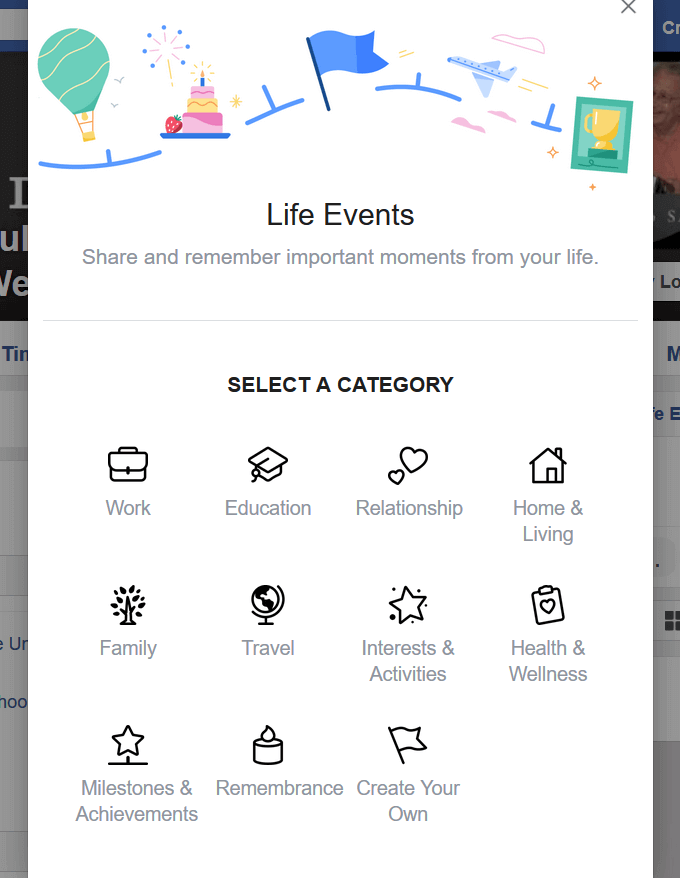
Dal popup di opzioni, completare quanto segue :
Fai clic sul menu a discesa accanto a Pubblicoe scegli il pubblico del tuo video live. Puoi scegliere:
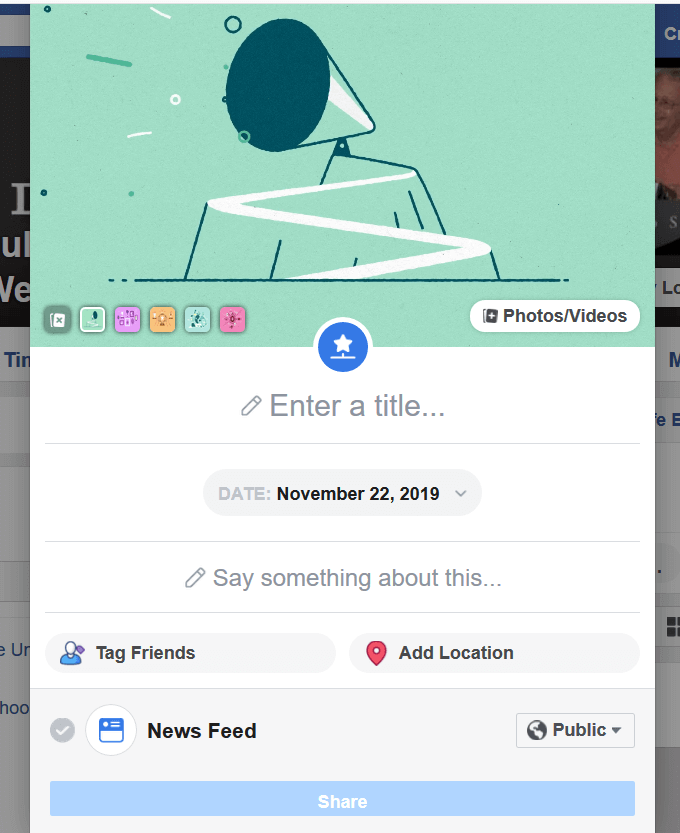
Dopo aver compilato tutte le impostazioni e scelto tra le opzioni disponibili, fai clic su Vai in diretta. Al termine, fai clic su Termina video live.
A meno che non elimini il video, questo verrà automaticamente aggiunto alla tua sequenza temporale.
Livestream su Facebook da un dispositivo mobile
I passaggi seguenti saranno funziona su un iPhone, Android, Tablet o qualsiasi altro dispositivo mobile.
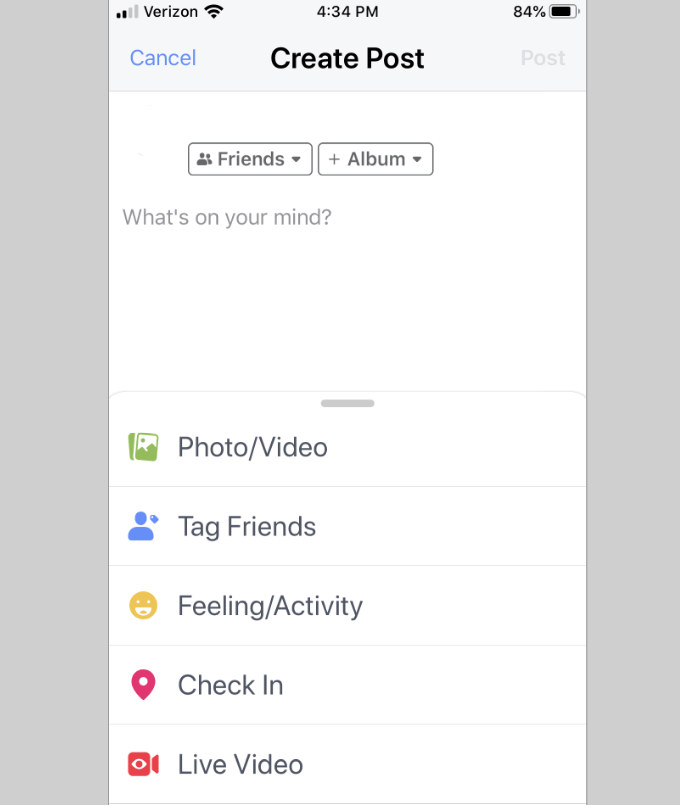
Se questo è il tuo primo livestream, ti verrà anche chiesto sul tuo dispositivo mobile l'accesso al tuo dispositivo e microfono. Autorizza.
I passaggi successivi sono gli stessi dell'utilizzo del computer. Quando sei pronto, fai clic su Avvia video live. Il tuo dispositivo mobile mostrerà un Liveindicatore rosso nell'angolo dello schermo. Potrai anche vedere chi sta guardando il tuo video.
Ci sono strumenti nella parte inferiore dello schermo che potrai usare durante la trasmissione, tra cui:
- Aggiunta di filtri
Al termine della trasmissione, fai clic su Fine. Puoi scegliere di Eliminail video o Condividicome post per i tuoi amici di Facebook o i fan della pagina aziendale.
Nuovi strumenti di livestream di Facebook
Facebook ha recentemente lanciato aggiornamenti per aiutare editori e creatori di video a migliorare, migliorare e semplificare le trasmissioni in diretta.
Queste funzionalità estese includono anche una migliore analisi. Alcuni degli aggiornamenti includono la possibilità di:
Due ulteriori miglioramenti significativi al livestream su Facebook sono:
- Guarda le parti che offrono agli utenti la possibilità di pianificare un evento in anticipo e di abilitare i replay di video su richiesta.
Avvia un Watch Watch di Facebook
I Watch Watch di Facebook sono un modo per le persone di guardare video su Facebook insieme in tempo reale. I partecipanti possono guardare il video, live o registrati e interagire con gli altri.
Puoi ospitare una festa sul tuo profilo personale, pagina aziendale o gruppo Facebook. Segui i passaggi seguenti per avviare il tuo Watch Party:
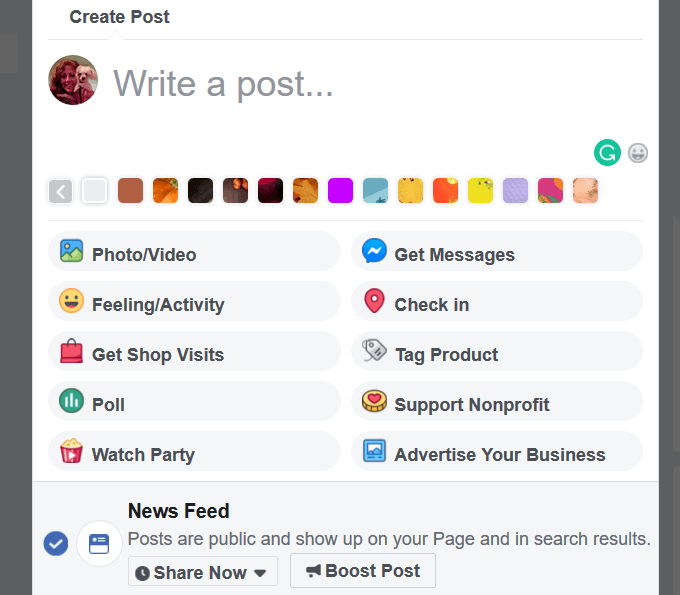
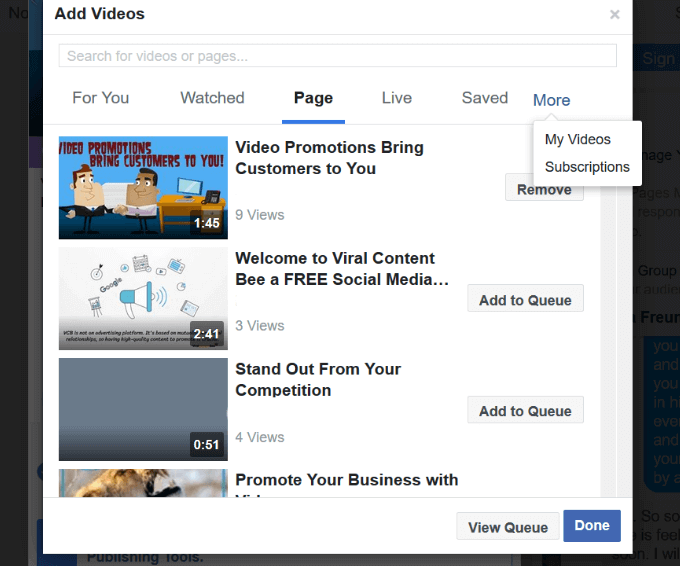
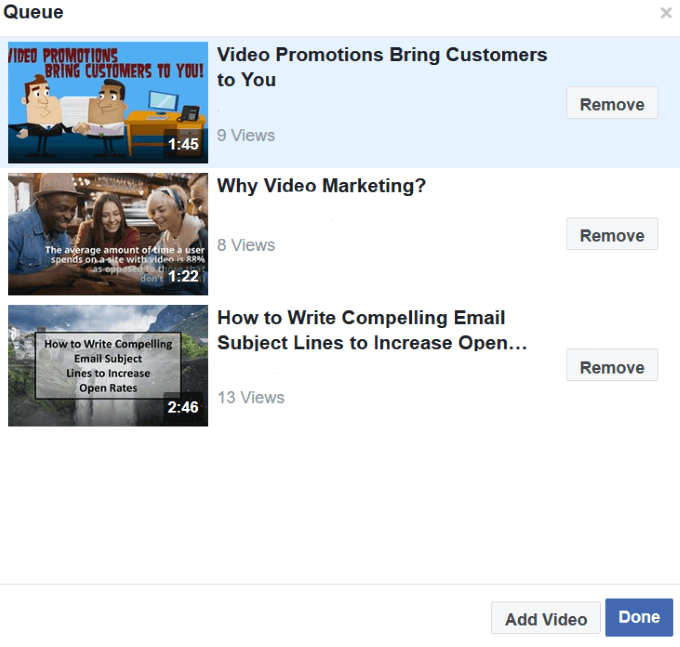
Assicurati di fornire una descrizione chiara dell'argomento che verrà affrontato dal tuo watch watch per invogliare le persone a unirsi. Promuovilo dalla tua pagina per aumentare gli spettatori.
Molte aziende utilizzano un Watch Watch di Facebook per riprodurre un evento in streaming per coloro che non sono riusciti a farlo per la prima volta. È anche utile riutilizzare una trasmissione precedentemente trasmessa in streaming in streaming che ha avuto esito positivo.
Le ultime funzionalità di Facebook Watch Party includono la pianificazione avanzata, la capacità di riprodurre, contrassegnare i partner commerciali e commento dal vivo.
Livestream su Creator Studio di Facebook
Creator Studio aggiornati di Facebook riunisce in un unico posto tutti gli strumenti necessari per pubblicare, gestire, misurare e monetizzare tutte le pagine di Facebook e gli account Instagram.
I passaggi seguenti mostrano come avviare un livestream di Facebook da Creator Studio.
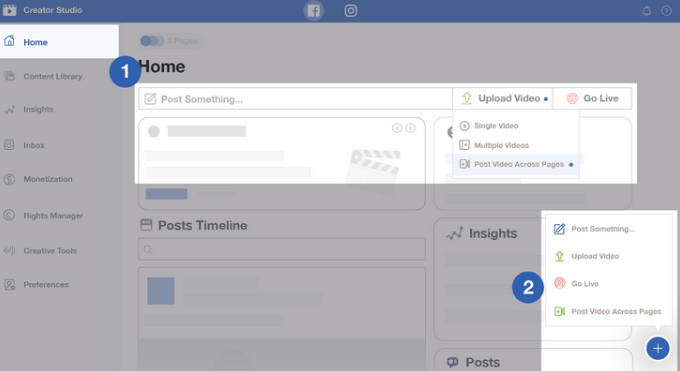
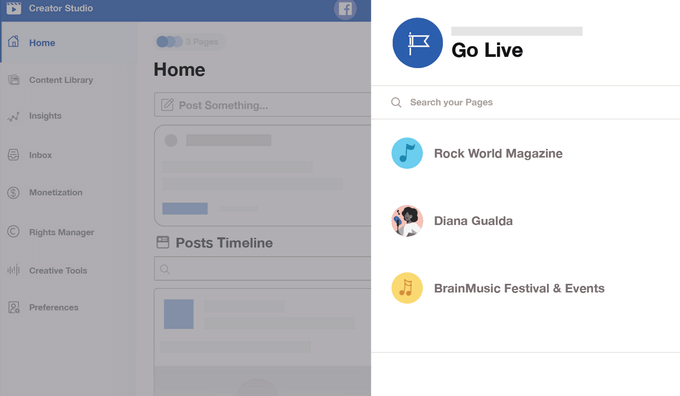
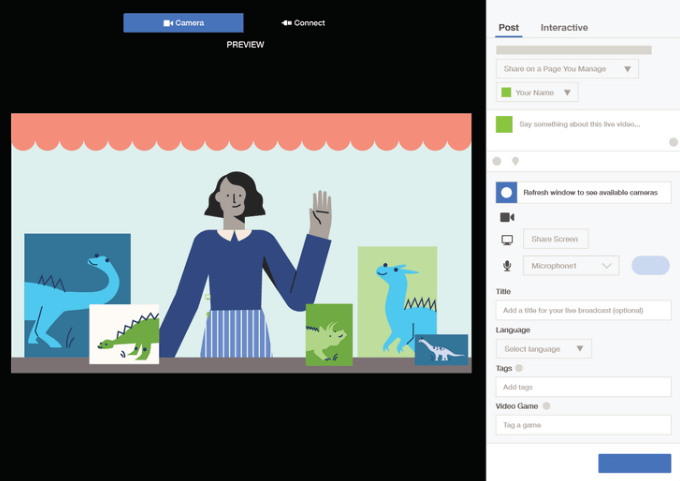
Scegli l'opzione Pubblicadall'immagine sopra a:
Come accennato in precedenza, i video di Facebook Live vengono archiviati se non eliminati. Ciò ti dà l'opportunità di riportare l'attenzione su eventi di successo e continuare ad aggiungere valore al tuo pubblico di riferimento.
Alcuni modi per raggiungere questo obiettivo sono:
Puoi anche promuovere il tuo Contenuti di Facebook Live su altri canali di social media.
Non dimenticare di analizzare i risultati. Ora è molto più semplice utilizzare New Creator Studio in cui tutte le metriche critiche sono in un unico posto.